

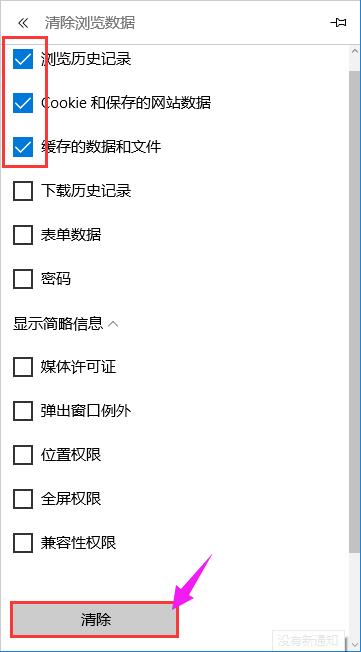
|
Windows 10是美国微软公司研发的跨平台及设备应用的操作系统。是微软发布的最后一个独立Windows版本。Windows 10共有7个发行版本,分别面向不同用户和设备。2014年10月1日,微软在旧金山召开新品发布会,对外展示了新一代Windows操作系统,将它命名为“Windows 10”,新系统的名称跳过了这个数字“9”。截止至2018年3月7日,Windows 10正式版已更新至秋季创意者10.0.16299.309版本,预览版已更新至春季创意者10.0.17120版本
通常情况下,刚刚购买的无线路由器都需要先进行设置才能够联网。不过,最近有位使用Win10系统的用户反馈,在进入TP link无线路由器设置界面准备修改参数的时候却遇到了“此功能暂未开放”的提示,该怎么办呢?下面小编给大家分享下该问题的具体解决方法!
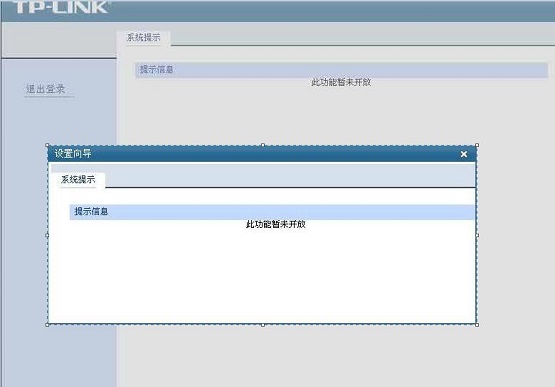
方法一:针对Edge
1、打开Edge然后在浏览器右上角点击三条横线的图标;
2、接着下来我们就可以看到历史浏览记录了,点击就能打开看过的网而,如果要删除的话,在弹出来的菜单中点击“清除所有历史记录”;
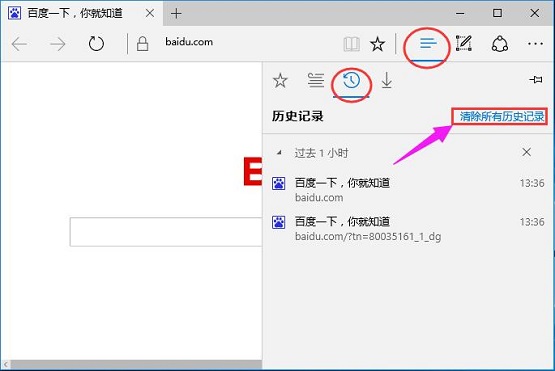
3、再在弹出的的选择项中,前面的三个选项,勾上。接着点击清除。把临时缓存和历史记录都清除后即可正常访问路由器设置界面。
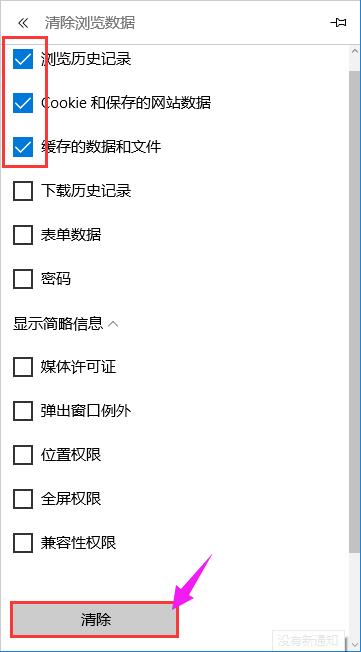
方法二:针对IE
1、在ie浏览器中点击(设置)>Internet选项”,点击“删除”;
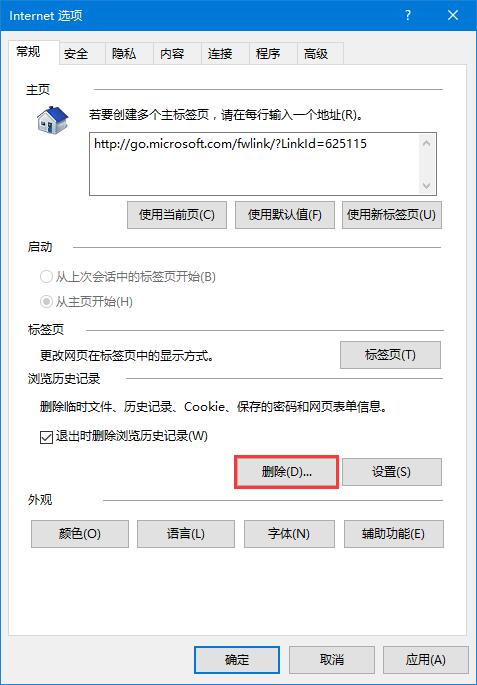
2、勾选所有选项,点击“删除”,删除完成后,在Internet选项框中点击“确定”,等待自动删除缓存文件后即可正常访问路由器设置界面。
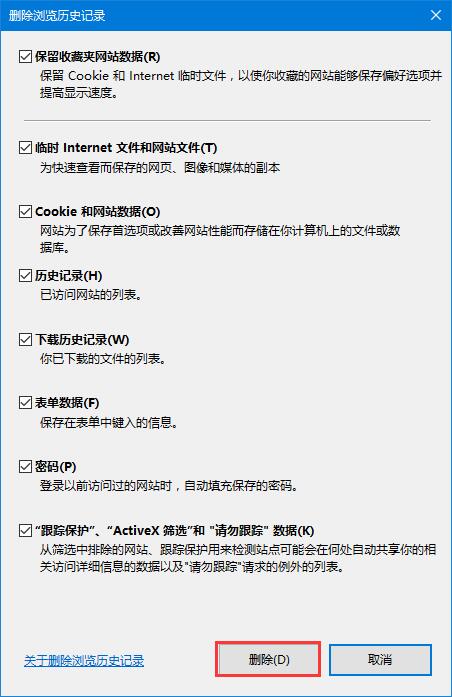
Win10设置tp link提示“此功能暂未开放”问题的解决方法就为大家介绍到这里了。有同样需求的朋友们,都可以动手操作看看! Windows 10系统成为了智能手机、PC、平板、Xbox One、物联网和其他各种办公设备的心脏,使设备之间提供无缝的操作体验。 |
温馨提示:喜欢本站的话,请收藏一下本站!